30일 후 iPhone에서 삭제된 사진을 복구하는 방법
30일이 지난 사진을 복구할 수 있나요? iPhone 16 사용자가 이런 질문을 할 때, 그들은 무엇을 해야 할지 모릅니다. 좋은 추억을 간직한 여행 사진이든 중요한 업무 문서이든, 30일 이상 삭제되면 돌이킬 수 없는 손실이 된 것처럼 보입니다. 그러나 실제로는 사진이 사라지지 않았을 수도 있습니다. iPhone의 저장 메커니즘을 깊이 파고들어 iCloud 백업 및 전문 복구 도구와 같은 여러 방법을 활용하면 30일이 지났더라도 소중한 사진을 다시 가져올 수 있는 기회가 있습니다.
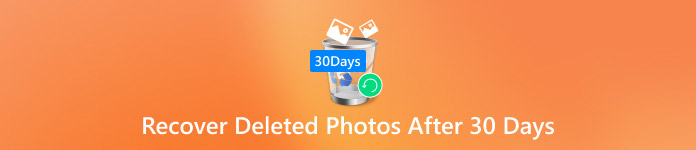
이 기사에서는:
1부. 영구적으로 삭제된 사진은 어디로 가는가
iPhone에서 삭제된 사진을 30일 후에 복구할 수 있는지 알기 전에, 당신은 궁금해할 것입니다: 그 사진들은 어디로 갔을까요? iPhone의 저장 메커니즘은 즉시 데이터를 완전히 지우지 않습니다. 삭제된 사진은 다음 위치에 저장됩니다. 최근 삭제됨 사용자가 복구할 수 있도록 30일 동안 폴더에 보관합니다. 그러나 시간 제한을 초과하면 사진은 시스템에서 영구적으로 삭제된 것으로 표시되지만 장치에서 완전히 사라지는 것은 아닙니다.
영구 삭제는 데이터를 덮어쓸 수 있는 공간으로 표시하여 새 데이터가 덮어쓸 때까지 일시적으로 장치 저장소에 남아 있음을 의미합니다. 즉, 이 단계에서는 전문 복구 도구나 클라우드 백업을 사용하여 이러한 사진을 검색할 기회가 여전히 있습니다.
또한 iCloud 백업을 켠 경우 영구적으로 삭제된 사진이 백업 파일에 숨겨져 복구로 가는 또 다른 경로가 될 수 있습니다. 이러한 저장 및 삭제의 기본 사항을 이해하면 30일 이상 삭제된 사진을 복구하는 방법을 더 잘 찾는 데 도움이 될 수 있습니다. 다음으로, 귀하를 위한 구체적인 복구 계획을 자세히 설명하겠습니다.
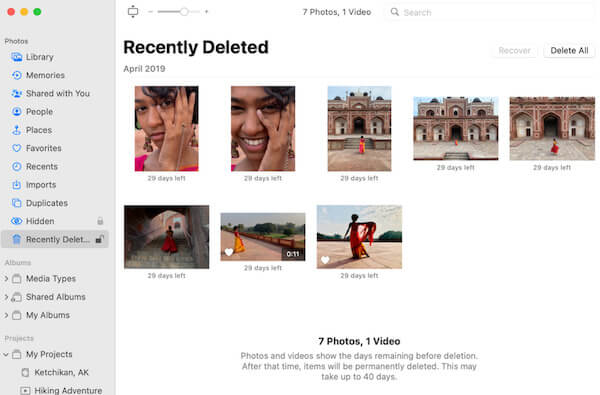
2부. 저장소에서 iPhone 사진 직접 복구
영구적으로 삭제된 사진이 여전히 기기에 저장되어 있을 수 있다는 사실을 알고 나서, 다음으로 30일 후에 iPhone에서 삭제된 사진을 복구하는 방법을 알아보겠습니다. 사진을 볼 수 있더라도 전문적인 데이터 복구 도구를 사용하여 사진을 다시 가져올 수 있는 기회가 있습니다. 많은 도구 중에서, imyPass 아이폰 데이터 복구 추천할 만한 매우 효율적인 솔루션입니다. 삭제되거나 손실된 데이터를 복구하도록 설계된 이 도구는 백업 없이 iPhone의 내부 저장소에서 직접 over-coverable로 표시된 사진을 스캔하여 추출합니다.

4,000,000+ 다운로드
먼저, Windows 또는 Mac용 imyPass iPhone Data Recovery를 다운로드하고, 프롬프트에 따라 프로그램을 설치하고 소프트웨어를 엽니다. USB 케이블을 사용하여 iPhone을 연결합니다. 기기가 잠금 해제되어 있고 iMyPass가 기기를 식별할 수 있는지 확인한 다음, 스캔 시작 단추.
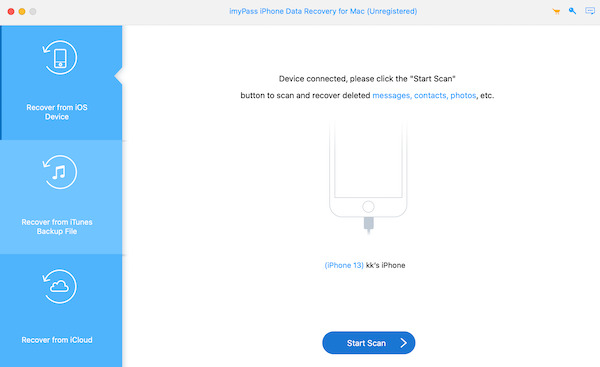
앱은 iPhone의 모든 저장소를 자동으로 스캔하기 시작합니다. 스캔 후 소프트웨어는 복구된 파일을 유형 분류별로 표시합니다. 카메라 롤 카테고리와 질문 삭제된 항목만 표시 왼쪽 상단 모서리에 있습니다. 그런 다음 복구해야 할 파일을 탐색하고 복구해야 할 사진을 선택합니다.
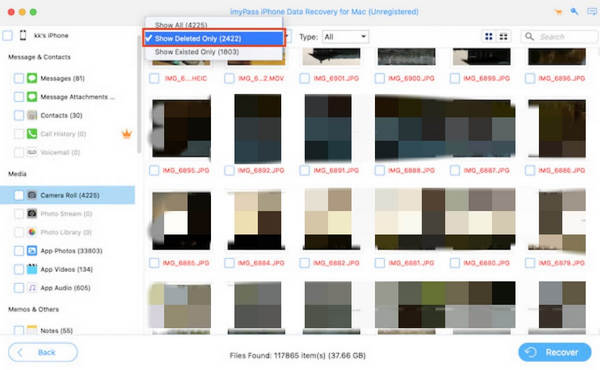
사진을 선택한 후 클릭하세요 복원하다 오른쪽 하단 모서리에 있는 버튼을 클릭합니다. 이 프로그램은 복구된 사진을 컴퓨터에 저장할 안전한 위치를 선택하도록 요청하여 데이터가 제대로 보존되도록 합니다.
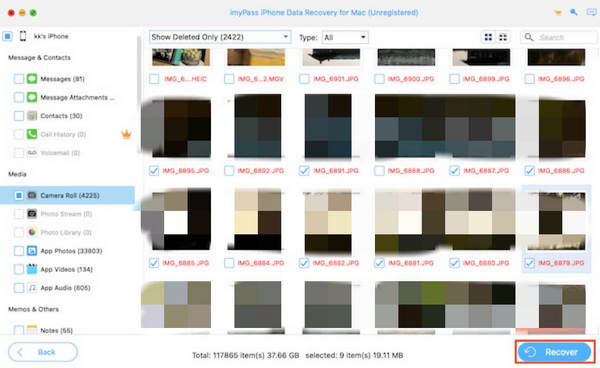
3부. iCloud Drive 및 Google Drive에서 사진 복원
추가적인 타사 도구를 다운로드하고 싶지 않다면 클라우드 기반 백업이 다음 희망이 될 수 있습니다. 많은 사용자가 iCloud Drive나 Google Drive를 사용하여 중요한 데이터를 동기화하고, 이러한 플랫폼은 사진 복구에도 큰 편의성을 제공합니다. 이전에 클라우드에 동기화한 적이 있는 한 30일 후에도 iPhone에서 영구적으로 삭제된 사진을 복구할 수 있습니다.
아이클라우드 드라이브
iCloud Drive는 iPhone 사용자에게 선호되는 백업 도구입니다. 기기에서 사진이 삭제되더라도 이전에 iCloud에 동기화된 사진이라면 다음 단계에 따라 복원할 수 있습니다.
공식 iCloud 웹사이트를 열거나 iCloud 앱에 직접 로그인하세요. Apple ID로 로그인하고 Drive 섹션으로 이동하세요.
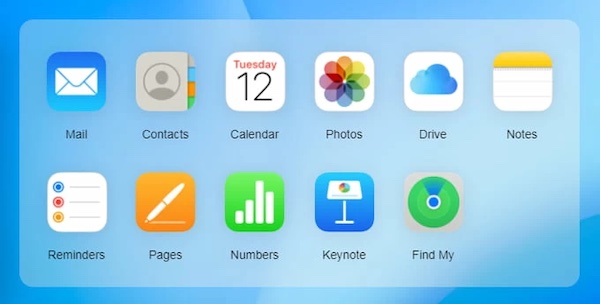
선택 사진 폴더에서 누락된 사진을 찾아 선택합니다. 발견되면 클릭하십시오. 다운로드 오른쪽 상단 모서리에 있는 버튼을 클릭하고 기기에 저장하세요.
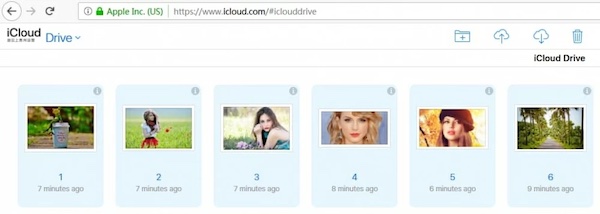
구글 드라이브
만약 당신이 iCloud 비밀번호를 잊어버렸습니다 또는 Google Drive를 사용하여 파일을 백업하는 데 익숙하다면 사진이 이미 Google 클라우드에 저장되어 있을 수 있습니다.
Google Drive 앱을 열거나 drive.google.com을 방문하여 계정으로 로그인합니다. 클릭하세요 내 드라이브 또는 쓰레기 부분.
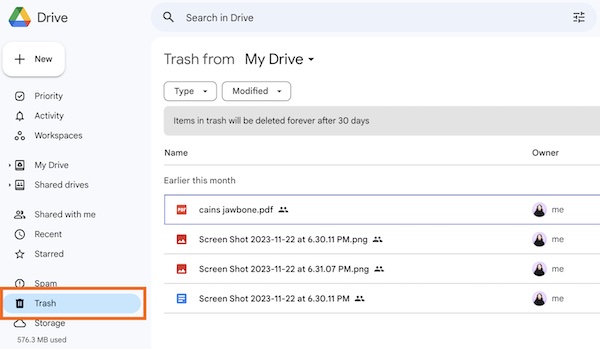
그런 다음 페이지에서 복구하려는 사진을 선택하고 탭합니다. 복원하다 장치에 저장하려면 다음을 수행합니다. 사진이 있는 경우 쓰레기데이터는 30일 동안만 휴지통에 저장되며, 만료일은 영구적으로 삭제됩니다.
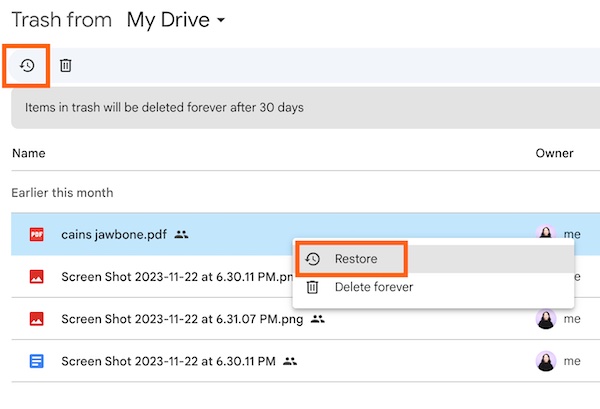
4부. Mac Time Machine 백업에서 사진 찾기
iCloud와 Google 모두 사전에 백업을 요구하며 백업을 하는 습관이 없거나 iPhone 백업 비밀번호를 잊어버렸어요Mac용 Time Machine 백업도 고려해 볼 만한 또 다른 옵션일 수 있습니다.
백업에 사용하는 외장 하드 드라이브가 Mac에 연결되어 있는지 확인하세요. Time Machine이 사진을 자동으로 백업하는 경우 데이터는 하드 드라이브에 저장됩니다. 그런 다음, 영화 > 사진 라이브러리.
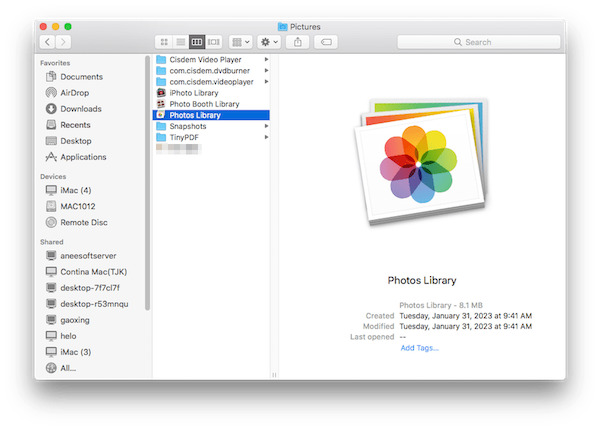
을 누릅니다 타임머신 화면 상단 메뉴바에서 버튼을 선택하고 타임머신을 입력하세요. 메뉴바에 버튼이 보이지 않으면 다음을 통해 액세스할 수 있습니다. 환경 설정 > 타임머신.
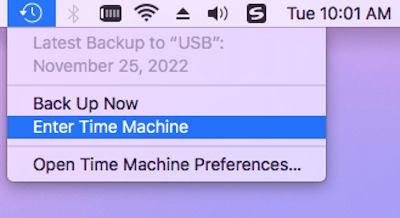
Time Machine에 들어가면 백업 파일이 연대순으로 표시됩니다. 오른쪽의 타임라인 기능을 사용하여 이전 백업 버전을 보고 누락된 사진을 찾으세요.
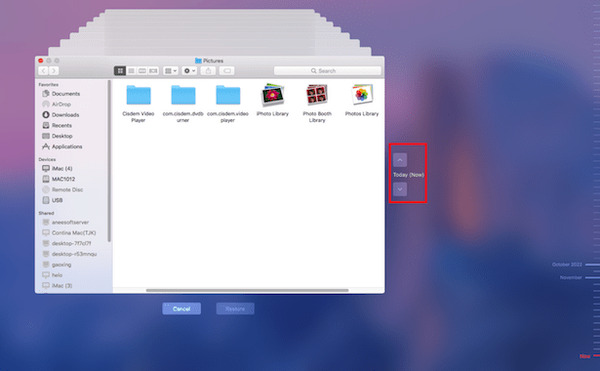
대상 사진을 찾았으면 사진을 선택하고 클릭하세요. 파일 > 내보내다 상단 툴바에서. Time Machine은 사진을 원래 위치로 복원하거나, 다시 잃어버릴 경우를 대비해 다른 폴더에 수동으로 저장할 수 있습니다.
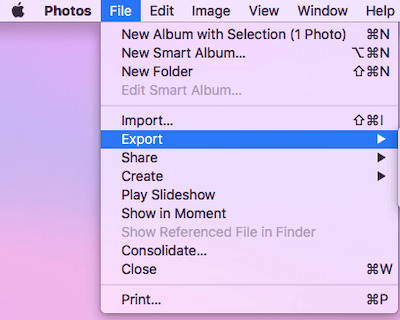
결론
30일 이상 삭제된 사진은 사라지지 않으며 올바른 접근 방식을 사용하면 복구할 수 있는 기회가 여전히 있습니다. 전체 기사를 읽어보세요. 30일 후 iPhone에서 삭제된 사진을 복구하는 방법 손끝에서 솔루션을 제공합니다. 손실된 사진을 가장 빠르고 포괄적으로 복구하고 싶으신가요? imyPass 아이폰 데이터 복구 최고의 선택입니다. 효율적이고 안전합니다. 지금 시도해 보세요!

